Автоматизація комп'ютерних задач, що повторюються, за допомогою управління привидами
Якщо ти схожий на мене і проводиш багато часуперед комп'ютером, напевно, у вас є якісь повторювані та виснажливі завдання, які ви виконуєте щодня. Чи не було б чудово, якби ви могли їх автоматизувати? Нещодавно я знайшов інструмент, який робить саме це, він називається Ghost Control.

Ми зазвичай зосереджуємось на безкоштовній програмі та послугах, але мені подобається використовувати Ghost Control, щоб показати це.
Це безкоштовне програмне забезпечення, це означає, що це не безкоштовно. Він коштує $ 35, але має безкоштовну пробну версію зі сторінки завантаження.
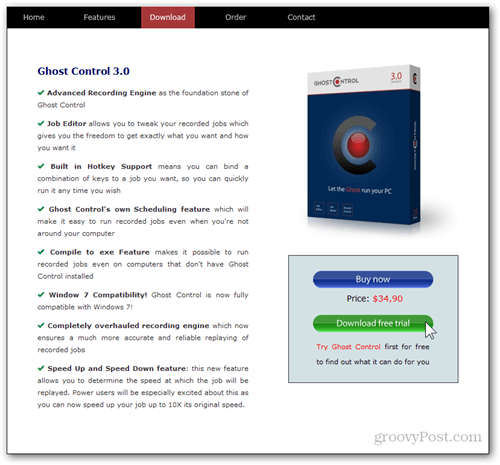
Інтерфейс Ghost Control є одним із найпростішихЯ бачив. У верхній частині Вікна розміщені великі кнопки, що дозволяє перейти на п'ять основних екранів. Кожен добре задокументований, тому ви можете швидко встати та працювати.
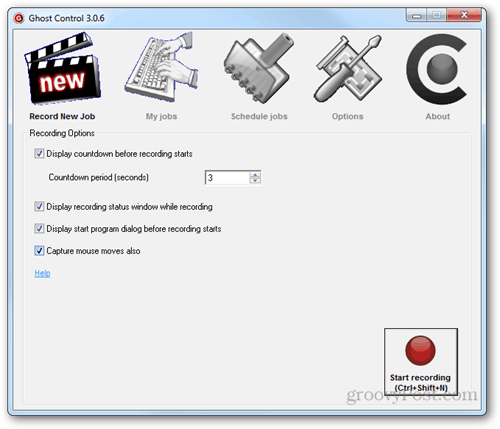
Моя улюблена особливість Ghost Control - це їїможливість редагувати вже створені завдання за допомогою вбудованого редактора завдань. Ви можете легко замінити одну дію на іншу, а також переглянути, як була записана кожна з ваших дій.
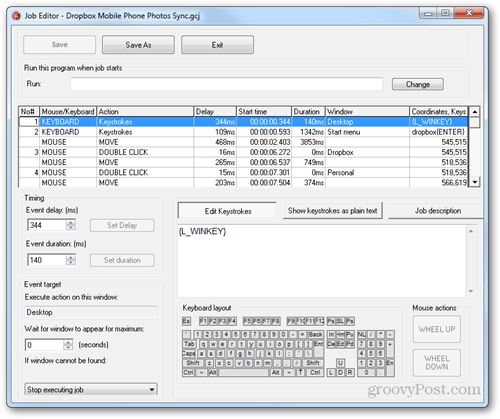
Інші корисні функції включають збереження своїх робочих місць у форматі .exe, збільшення швидкості виконання завдань та можливість планувати завдання та виконувати їх автоматично у визначений час.
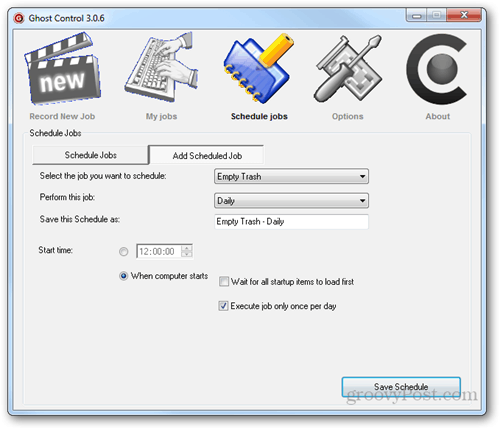
Щоб почати запис роботи, перейдіть на першу вкладку (Записати нову роботу) і натисніть на червону кнопку Запустити запис або скористайтеся комбінацією клавіш Ctrl + Shift + N.
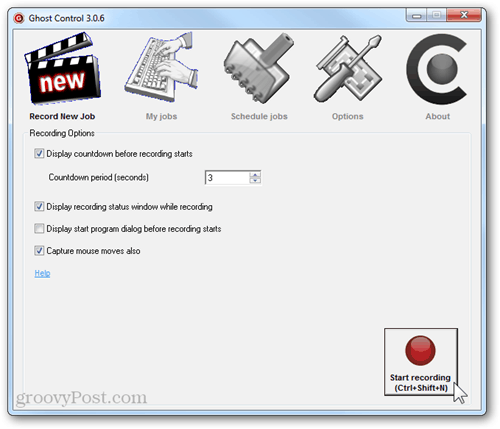
З'явиться невеликий відлік часу, щоб ви мали час підготуватися до початку запису. Час за замовчуванням - п’ять секунд, але я змінив свій на три, оскільки вважаю, що п’ять трохи задовгий.
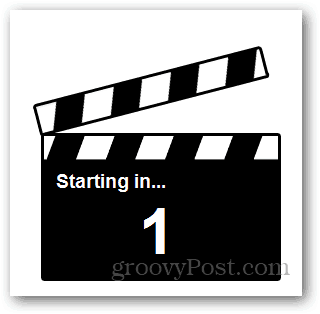
Коли запис починається, з'являється невелике спливаюче вікно, яке сповіщає вас про те, що записуються дії миші та клавіатури.
Примітка: Безкоштовна пробна версія обмежує ваші завдання з автоматизації не більше 30 секунд.
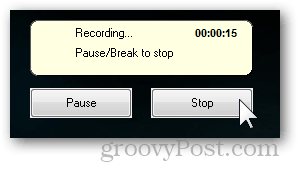
Натисніть кнопку "Стоп", коли закінчите завдання. Потім дайте завдання назву та опис. Поставте прапорець, щоб створити ярлик на робочому столі для легкого доступу до цього автоматизованого завдання.
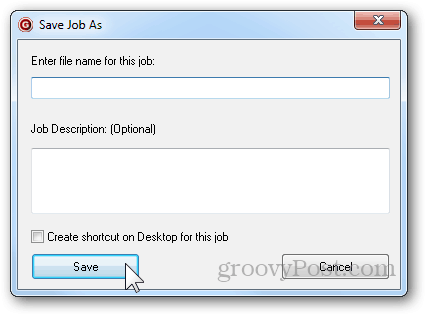
Можна зробити кілька різних речейперш ніж ви вирішите виконати роботу. Ви можете збільшувати або зменшувати швидкість, вибирати, чи потрібно повторювати роботу (і скільки разів), і зберегти файл EXE для запуску на інших комп’ютерах без встановлення Ghost Control.
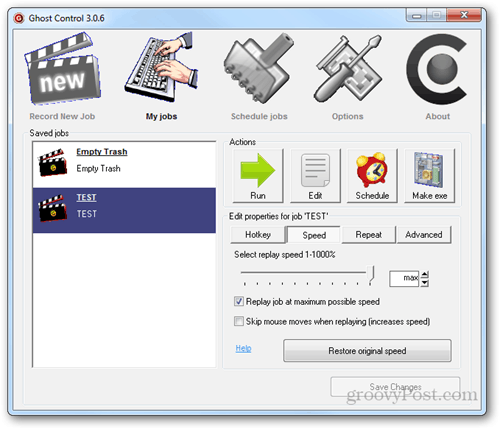
Виконуючи завдання, ви можете переглядати кожне завдання, яке виконує програма. Це працює лише в тому випадку, якщо ви виконуєте завдання безпосередньо з Ghost Control, а не з файлу exe.
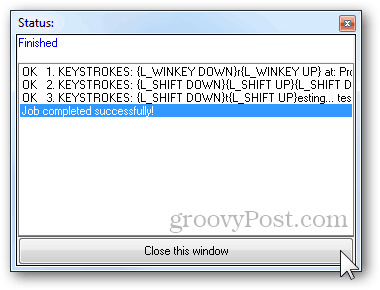
Ось коротка демонстрація програми Ghost Control, яка створена для швидкого виправлення сміття:
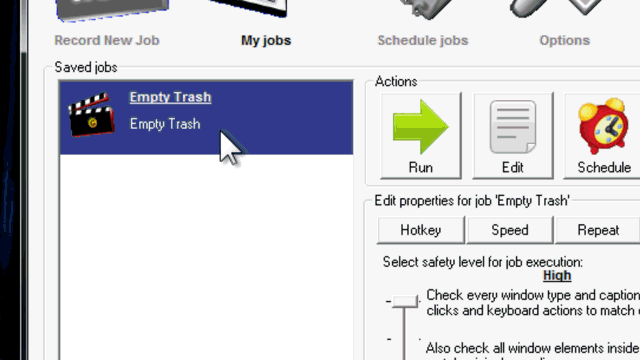
Прикро, що Ghost Control - це не безкоштовноінструмент, але я за це скинув готівку. Звичайно, це щось, що ви вирішите після використання. Це чудовий додаток, який сповнений бурхливих функцій і вартий інвестицій.






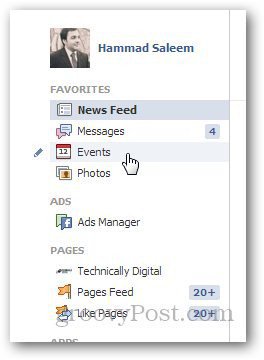



Залишити коментар